Los 7 problemas más habituales de Spotify y cómo ponerles solución
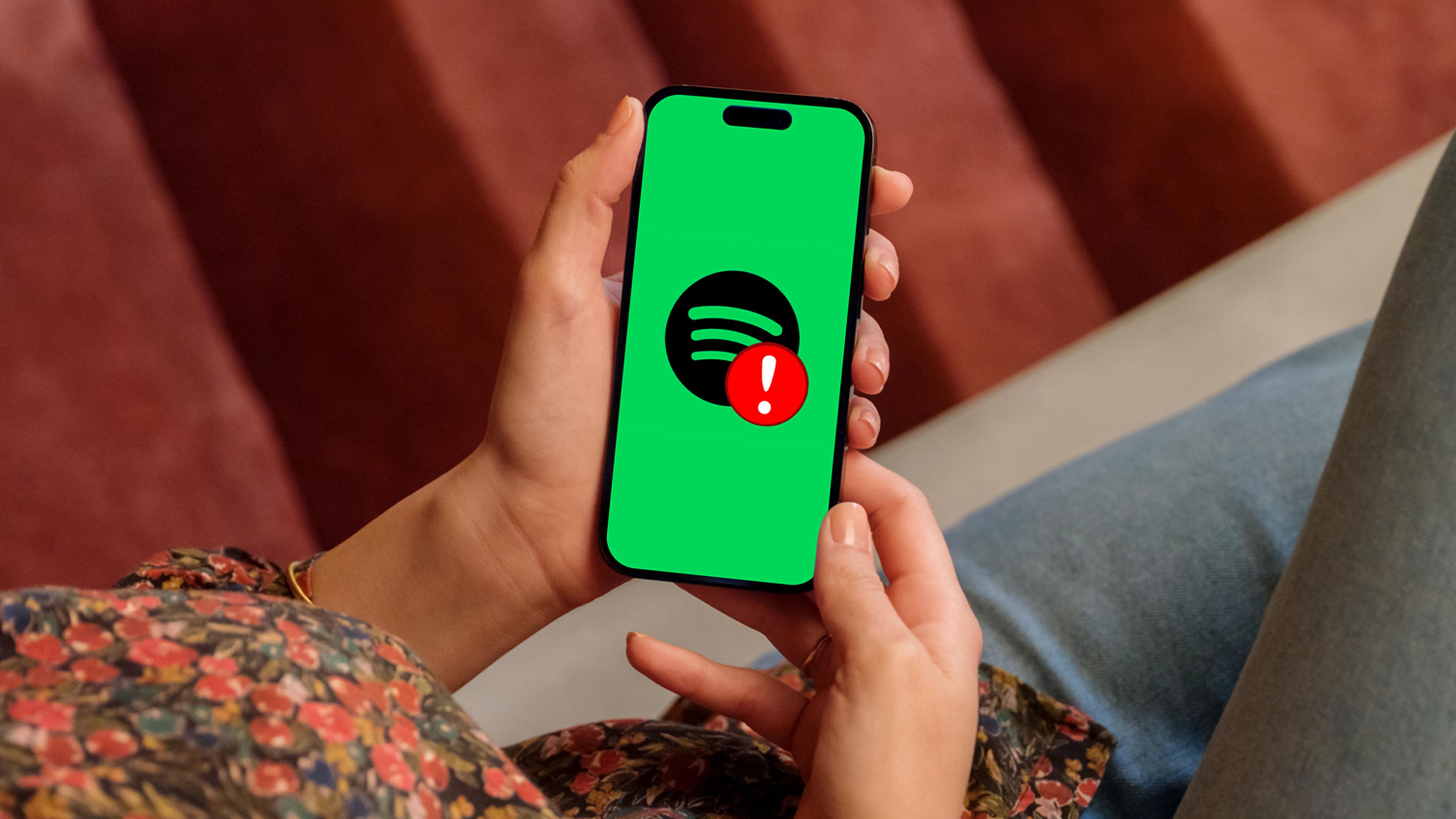
- Aunque generalmente funciona bien, hay algún que otro problema en Spotify que enturbia la experiencia de usuario.
- Aquí te vas a encontrar con los 7 problemas más habituales de Spotify y cómo ponerles solución.
Que Spotify sea la app musical de referencia tiene todo el sentido del mundo. Un catálogo enorme de contenido, un sinfín de funciones a tu disposición y un algoritmo que, francamente, hace magia, ya que casi siempre encuentra algo que encaja con tus gustos personales y no conocías.
Ahora bien, como cualquier cosa tiene sus fallos y existen veces en los que no funciona todo lo bien que debería. Si únicamente tienes el plan gratuito, es algo que simplemente molesta, pero si pagas mes a mes religiosamente, encontrarte con algún problema en Spotify es algo por lo que, evidentemente, no quieres pasar.
Todas las ventajas secretas de Netflix, Amazon Prime, Apple y Spotify que obtienes como suscriptor
Con tal de echarte una mano, aquí te vas a encontrar con los 7 problemas más habituales de Spotify y cómo ponerles solución. Algo que no te llevará más de un par de minutos.
Desde cortes en la reproducción de contenidos, hasta que no suene absolutamente nada. Vamos allá.
No suena absolutamente nada
En este sentido, lo más lógico es que Spotify esté caído o tenga algún problema con sus servidores. Al final es una aplicación que necesita estar conectada a internet, por lo que si falla, no podrás escuchar tu música o tus podcast favoritos.
Para comprobar si todo está correcto y no es una cosa tuya, puedes entrar a downdetector o seguir a la cuenta de X SpotifyStatus y así ver si hay algún problema que afecte a nivel global o regional.
Si ocurre esto, no podrás hacer nada y te tocará esperar a que el equipo de Spotify le ponga solución.
Si no es el caso, siempre puedes abrir la app en otro dispositivo para ver si el equipo que estás usando es el problema. Si funciona en otro lado, atento al siguiente punto.
No abre, se cierra sola o no se escucha tu contenido
Si esto te suena, lo más lógico es que tenga algún bug que le impida funcionar correctamente.
En iOS, esto tiene una muy rápida solución: accede al panel de aplicaciones abiertas deslizando hacia arriba desde abajo y luego cierra la app por completo. Una vez hecho esto, ya debería funcionar sin problemas.
En Android, es un poco más complicado, ya que necesitas borrar la caché, algo que iOS hace automáticamente cuando la cierras. Es fácil de encontrar, entra en Ajustes > Aplicaciones > Spotify y luego darle a borrar caché.
Si nada de esto ha funcionado, simplemente desinstala la app y vuelve a bajártela. Con esto ya deberías solucionar el problema.
También es importante que compruebes si te falta alguna actualización de software, algo que también se soluciona volviendo a bajar la app o bien entrando en la sección de actualizar tanto de iOS como de Android en Apple Store o Google Play, respectivamente.
Solo se reproduce contenido descargado
Esto puede deberse a 3 motivos principales.
El primero, ya te lo he contado: los servidores de Spotify están caídos, por lo que no puedes reproducir nada. Lo lógico es que tampoco te funcionen las canciones o podcast descargados.
El segundo es que no tengas conexión a internet en tu móvil. Comprueba, por si acaso, si tienes los datos activados. De ser así, entra en downdetector o en la página de estado de X de tu operadora para ver si son ellos los que tienen el problema.
El tercero es que tengas activado el modo offline. Esto hace que únicamente se escuche la música que tienes descargada, como es lógico. Para quitarlo, simplemente entra en Ajustes, baja por el menú y quita el botón verde de Modo offline.
Para comprobar más rápido si este modo está activado, simplemente fíjate en la parte inferior de la app: verás un pequeño banner que te indica que Spotify está actualmente en modo offline.
No puedes descargar música aunque tienes Spotify Premium
Esto, sin duda alguna, es bastante molesto, puesto que al final estás pagando por un servicio y no tienes todas las funciones incluidas.
La manera más sencilla de solucionar esto es cerrar sesión y volver a abrirla. Si tienes la app en muchos dispositivos, la clave es entrar en la página de Spotify y utilizar el botón Cerrar sesión en todas partes para quitarte de encima un problema algo engorroso.
Si con esto no has solucionado el problema, es posible que hayas superado el límite de 10.000 canciones descargadas o bien que hayas superado el límite de 5 dispositivos que pueden descargar contenido.
Han desaparecido tus playlists
El único motivo por el que ha ocurrido esto es que has eliminado de forma accidental alguna playlist y no te has dado cuenta.
¿Qué hacer en este caso? Simple: entra en la página web de Spotify en su versión de navegador y en el menú lateral simplemente entra en la sección Recuperar playlists. A continuación simplemente dale a restaurar.
La música tiene cortes...
Lo más lógico es que tengas una conexión a internet muy lenta, algo que puede provocar cortes en la música si la tienes a una calidad alta, por poner un ejemplo.
Lo único que tienes que hacer para ponerle solución es entrar en > Ajustes > Ahorro de datos y activar la opción de Ahorro de datos.
Esto hará que la música se reproduzca a una calidad menor y se quiten elementos estéticos como los vídeos, para consumir lo menos posible y así no tener cortes constantes.
... o suena con una calidad pésima
Por último, también es posible que la calidad de la música que suena no te convenza.
Por defecto, Spotify pone la calidad de la música en Automático. Es decir, es la propia aplicación la que decide y puede que esto no te guste.
Para cambiarlo, tienes que ir a Ajustes > Calidad del audio y aquí cambiar la opción de automático a la que tú tengas en mente.
Otros artículos interesantes:
Descubre más sobre Carlos Ferrer-Bonsoms Cruz, autor/a de este artículo.
Conoce cómo trabajamos en Business Insider.